Windows 10 – это самая последняя версия операционной системы от Microsoft, которая предлагает множество удобных функций. Однако, как и любое другое программное обеспечение, она иногда может вызывать проблемы. Одной из распространенных проблем, с которой пользователи сталкиваются, является невозможность открыть проводник.
Проводник – это основное окно, в котором отображаются файлы и папки на вашем компьютере. Ошибка с открытием проводника может стать серьезным препятствием для продуктивной работы. Хорошая новость заключается в том, что есть несколько полезных советов, которые помогут вам исправить эту проблему.
Во-первых, попробуйте перезапустить проводник. Для этого нажмите клавиши Ctrl + Shift + Esc, чтобы открыть Диспетчер задач. Затем найдите процесс "Проводник Windows" в списке процессов, щелкните на него правой кнопкой мыши и выберите "Перезапустить". Это может решить проблему и восстановить нормальную работу проводника.
Во-вторых, проверьте наличие вирусов на вашем компьютере. Вредоносное ПО может вызывать различные проблемы, включая проблемы с проводником. Установите надежную антивирусную программу и выполните полную проверку системы. Если вирус найден, удалите его и перезагрузите компьютер.
В-третьих, попробуйте выполнить проверку на наличие ошибок на вашем жестком диске. Неисправности в файловой системе могут привести к неправильной работе проводника. Откройте Командную строку с правами администратора и введите команду "chkdsk /f C:", где "C" - это буква вашего жесткого диска. После этого система предложит вам запланировать проверку при следующей перезагрузке. Согласитесь и перезагрузите компьютер.
Все эти советы могут помочь вам исправить проблему с открытием проводника в Windows 10. Если ни один из них не помог, возможно, проблема кроется в других настройках вашей системы. В таком случае, рекомендуется обратиться в службу поддержки Microsoft или обратиться к опытным специалистам для получения дальнейшей помощи.
Почему не открывается проводник в Windows 10 и как это исправить
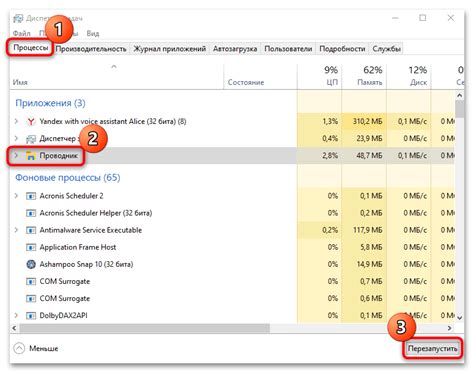
Встречая проблему с открытием проводника в Windows 10, пользователи могут испытывать некоторое неудобство при работе с файловой системой операционной системы. Возможные причины этой проблемы могут быть разнообразными, но часто они связаны с конфликтами программного обеспечения или наличием ошибок в системе. В данной статье мы рассмотрим несколько полезных советов, которые помогут вам исправить проблему с открытием проводника в Windows 10.
1. Перезагрузите компьютер
Первым шагом при возникновении проблемы с открытием проводника в Windows 10 рекомендуется перезагрузить компьютер. Простая перезагрузка может помочь исправить временные сбои в операционной системе, которые могут приводить к невозможности открытия проводника.
2. Проверьте наличие вирусов и вредоносного ПО
Очень часто проблемы с открытием проводника могут быть вызваны наличием вирусов или вредоносного программного обеспечения на вашем компьютере. Рекомендуется провести проверку системы с помощью антивирусной программы и удалить все обнаруженные угрозы.
3. Проведите проверку на наличие ошибок диска
Некоторые ошибки в файловой системе могут приводить к проблемам с открытием проводника. Для исправления этих ошибок можно воспользоваться утилитой проверки диска, которая входит в состав операционной системы Windows. Запустите эту утилиту и следуйте инструкциям для исправления обнаруженных ошибок.
4. Обновите драйверы устройств
Устаревшие или поврежденные драйверы устройств могут быть одной из причин проблемы с открытием проводника. Рекомендуется проверить наличие обновлений для всех установленных драйверов и установить их, если они доступны. Для этого можно воспользоваться менеджером устройств в системных настройках Windows.
5. Проверьте целостность файла проводника
В некоторых случаях проблема с открытием проводника может быть вызвана повреждением файла проводника. В таком случае можно попытаться восстановить этот файл с помощью инструментов операционной системы Windows. Для этого можно воспользоваться командной строкой или другими инструментами, доступными в системе.
Следуя данным советам, вы должны суметь устранить проблему с открытием проводника в Windows 10. Если ни один из этих методов не дал положительных результатов, рекомендуется обратиться к специалистам технической поддержки или в форумы сообщества пользователей Windows для получения дополнительной помощи.








